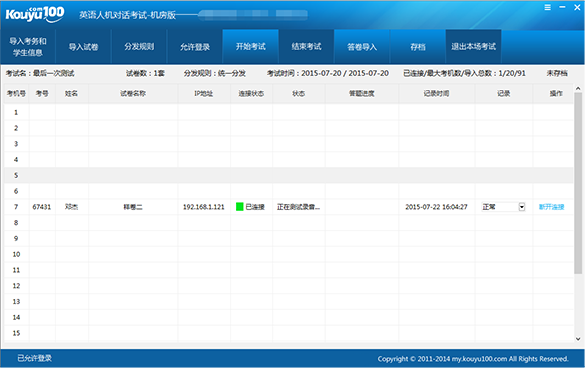
使用说明
一、上传下载工具
在网站端安排考试后,登录上传下载工具即可看到已安排的考试。如下图:
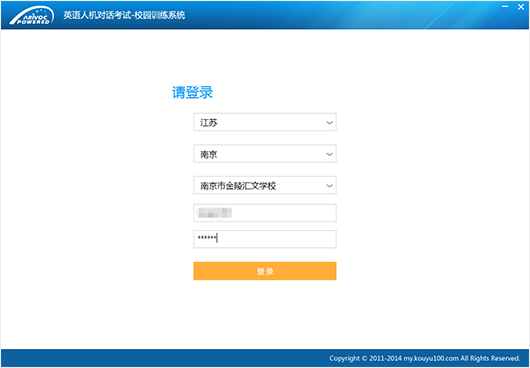
在已安排的考试名称下,可以选择“下载考务与学生信息”和“下载试卷”。如下图:
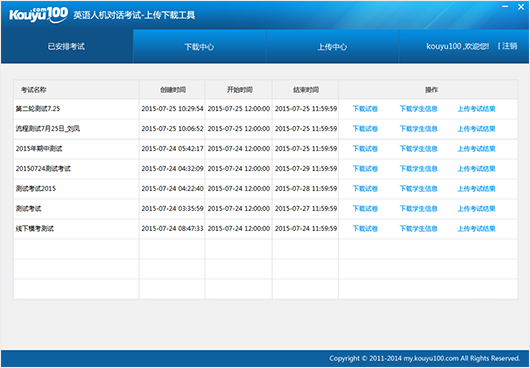
考试结束后,通过上传下载工具将学生答卷包在对应的考试下上传至网站端打分,打分结束后就可以在网站端查看分数了。
二、监考机
双击监考机快捷方式 打开监考机程序,打开成功后,需设置监考机名称和最大允许连接考试机数量,设置完毕后,进入监考机主界面。 在监考机主界面,需要导入考务和学生信息包->导入试卷包 ->设置分发规则->允许学生登录。学生登录后的界面如下图:
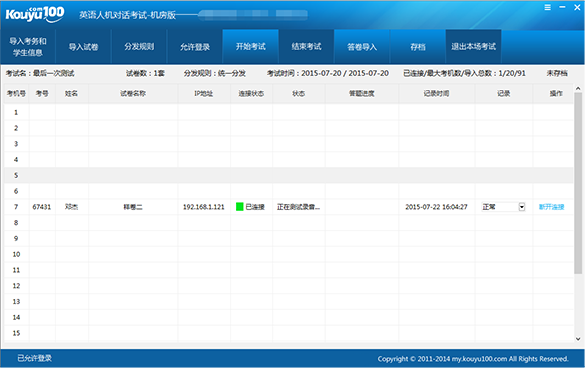
学生登录成功后,监考机发送“开始考试”命令,然后开始考试。考试过程略。
考试结束后,监考机发送“结束考试”命令,此时,考试机将学生答卷打包上传至监考机,在所有考生的答卷都上传至监考机后,需要在监考机端打包存档,存档成功后,通过上传下载工具上传答卷包至网站端。
三、考试机
双击考试机快捷方式启动程序,考试机启动后,会自动在局域网内搜索已经启动的监考机,搜索成功后,双击监考机名称或点击“连接”按钮连接监考机。在等待监考机发送“允许登录”命令后,进入登录界面,如下图:
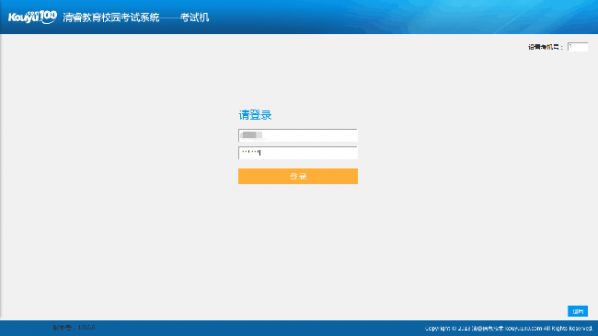
在考试机端用本次考试已安排班级的学生的口语100账号和密码登录后,进入录放音测试界面,录放音测试结束后,等待监考机发送“开始考试”命令。开始考试界面如下图:
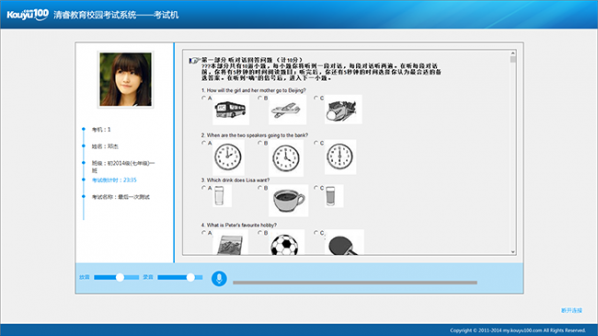
考试结束后,监考机发送“结束考试”命令,考试机端上传答卷包,考试结束界面如下图:
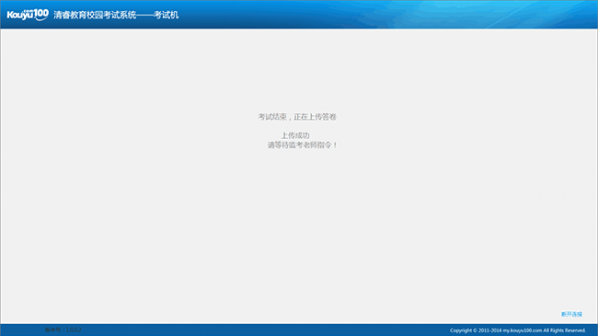








































有用
有用
有用